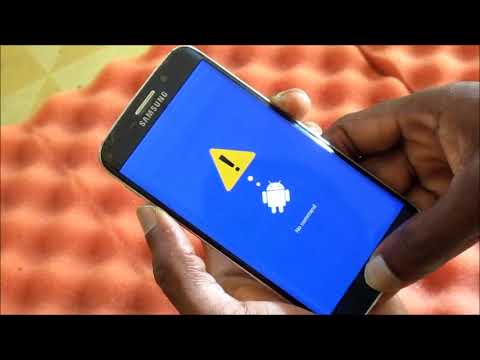
#Samsung #Galaxy # A9 ir jaunākais papildinājums A ierīču sērijai, kurā ir liels 6,3 collu Super AMOLED displejs un Snapdragon 660 procesors apvienojumā ar 8 GB RAM. Šis tālrunis ir vislabāk pazīstams arī kā “Vispasaules pirmais četrkameru viedtālrunis”, jo tajā tiek sportētas četras aizmugurējās kameras, kurām katram ir savs mērķis, lai iegūtu labāko attēlu. Lai gan tas ir stabils tālrunis, ir gadījumi, kad var rasties daži jautājumi, kurus mēs šodien pievērsīsimies. Šajā mūsu problēmu novēršanas sērijas jaunākajā daļā mēs atrisināsim Galaxy A9 bez komandas kļūdas problēmas.
Ja jums pieder Samsung Galaxy A9 2018 vai jebkura cita Android ierīce, sazinieties ar mums, izmantojot šo veidlapu. Mēs ar prieku jums palīdzēsim ar visām jūsu ierīces bažām. Tas ir bezmaksas pakalpojums, ko mēs piedāvājam bez pievienotām virknēm. Tomēr mēs lūdzam, kad sazināties ar mums, mēģiniet būt pēc iespējas detalizētākam, lai varētu veikt precīzu novērtējumu un sniegt pareizu risinājumu.
Kā novērst Samsung Galaxy A9 bez komandas kļūdas
Problēma: Sveiki, man ir Samsung Galaxy A9, tam ir mazliet vairāk nekā 2 nedēļas, vakar es to parasti izmantoju un pēkšņi tas iestrēga, es mēģinu to restartēt vai izslēgt, bet tas nebija iespējams. Pēc kāda laika tas pats restartējās, pagāja garām ekrānam, kurā teikts A9, bet visu nakti iestrēga nākamajā ekrānā, kurā teikts Samsung. Šodien no rīta es sāku meklēt iespējas, kā padarīt rūpnīcas atiestatīšanu, vispirms es veicu mīksto atiestatīšanu (skaļuma samazināšanas + barošanas poga) ir restartēts, bet šoreiz iestrēdzis pirmajā ekrānā. Kad es turpinu nospiest skaļuma samazināšanas + ieslēgšanas / izslēgšanas pogu un tiek parādīts ziņojums Brīdinājums! un norādīts uz Lejupielādēt pielāgotu OS. Tas man deva 2 iespējas: 1. Lai lejupielādētu OS, kuru mēģināju, bet lejupielādējot tas iestrēgst, neizslēdzieties. 2. lai restartētu tālruni, un, ja es izmantoju šo opciju, sākas tas pats. Ja mēģinu atiestatīt, nekas nenotiek. Es nevaru izslēgt tālruni, tāpēc ļauju akumulatoram izžūt. Tas tā notika, taču, tiklīdz pievienoju lādētāju, tālrunis atkal tiek restartēts. Tagad atšķirība ir tāda, ka, ja es ļauju tam darboties, parādās android logotips un ziņojums ar uzrakstu “instalēt sistēmas atjauninājumu”, bet pēc kāda laika android nokrita ar ++ acīm un pats ar ziņojumu “Nav komandas” parādās jauns ziņojums; “Neizdevās atvērt atkopšanu - cēlonis (nav šāda faila vai direktorija)…” un vairāk piesprieda, piemēram, “Atjaunošanas atiestatīšanas cēlonis nav zināms” ... “Nav atbalsta viena SKU” ... “File-Bases OTA… un citas ziņas par kešatmiņu. pēc ziņojuma “veiksmīgi pārbaudiet dmverity hash koku”, bet atkal sākās tāds ziņojums kā “E: neizdevās uzstādīt / kešatmiņu (nederīgs arguments)” un vairāki citi par kešatmiņu. Vai es varu kaut ko darīt, lai salabotu tālruni? Kā jau minēju, es to nevaru izslēgt vai veikt cieto atiestatīšanu. Paldies par palīdzību.
Risinājums: Viens no galvenajiem iemesliem, kāpēc tālrunī tiek parādīta kļūda bez komandas, ir tāpēc, ka tas gaida, kamēr jūs dodat komandu. Es iesaku vispirms mēģināt veikt atiestatīšanu, pēc tam pārbaudiet, vai problēma joprojām pastāv. Lai veiktu šo darbību, nospiediet un turiet gan strāvas, gan skaļuma samazināšanas pogas vismaz 10 sekundes vai līdz tālrunis tiek restartēts.
Ja problēma joprojām pastāv, veiciet tālāk norādītās papildu problēmu novēršanas darbības.
Noslaukiet tālruņa kešatmiņas nodalījumu
Ir gadījumi, kad tālrunis glabās kešatmiņā saglabātos lietotņu datus īpašā nodalījumā iekšējā atmiņā. Šie kešatmiņā saglabātie dati ļauj ierīcei ātri atvērt lietotnes, tādējādi nodrošinot ātrāku Android pieredzi, tomēr ir gadījumi, kad saglabātie dati var tikt bojāti, kas var izraisīt problēmas. Lai izslēgtu šo faktoru, jums būs jānoslauka tālruņa kešatmiņas nodalījums.
- Ja nepieciešams, izslēdziet tālruni
- Vienlaicīgi nospiediet un turiet “Power”, “Volume down” un “Home” / ”Bixby”
- Android ekrānā atlaidiet pogas un gaidiet piekļuvi Android atkopšanai
- Nospiediet “Skaļuma samazināšana”, lai pārvietotos izvēlnē, lai iezīmētu “Wipe cache partition”
- Nospiediet “Power”, lai atlasītu izcelto
- Visbeidzot, iezīmējiet “Reboot system now” un nospiediet “Power”
Kad tas ir izdarīts, pārbaudiet, vai problēma joprojām pastāv.
Veiciet rūpnīcas atiestatīšanu
Pēdējais problēmu novēršanas solis, kuru jums vajadzētu apsvērt, ir rūpnīcas atiestatīšana. Tādējādi tālrunis tiks atjaunots sākotnējā rūpnīcas stāvoklī. Pirms veicat šo darbību, noteikti dublējiet tālruņa datus, jo tie procesā tiks izdzēsti.
- Izslēdziet tālruni.
- Nospiediet un turiet skaļuma palielināšanas taustiņu un Bixby taustiņu, pēc tam nospiediet un turiet ieslēgšanas / izslēgšanas taustiņu.
- Kad tiek parādīts zaļais Android logotips, atlaidiet visus taustiņus (pirms Android sistēmas atkopšanas izvēlnes opciju parādīšanas aptuveni 30 - 60 sekundes tiks rādīts ziņojums “Sistēmas atjauninājuma instalēšana”).
- Nospiediet skaļuma samazināšanas taustiņu vairākas reizes, lai iezīmētu “wipe data / factory reset”.
- Nospiediet barošanas pogu, lai atlasītu.
- Nospiediet skaļuma samazināšanas taustiņu, līdz tiek iezīmēts “Jā - dzēst visus lietotāja datus”.
- Nospiediet barošanas pogu, lai atlasītu un sāktu galveno atiestatīšanu.
- Kad galvenā atiestatīšana ir pabeigta, tiek iezīmēts ‘Reboot system now’.
- Nospiediet barošanas taustiņu, lai restartētu ierīci.
Ja iepriekš minētās darbības neizdodas novērst problēmu, visticamāk, to izraisa bojāts displeja mezgls. Iesaku to nogādāt servisa centrā un salabot.


